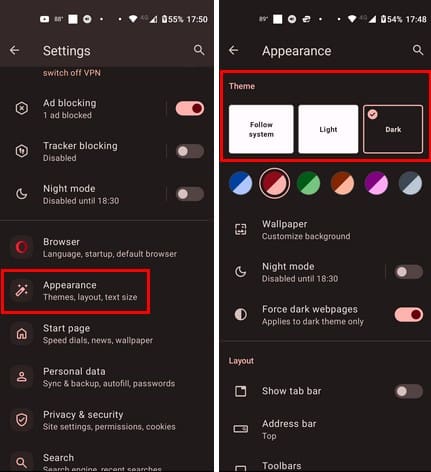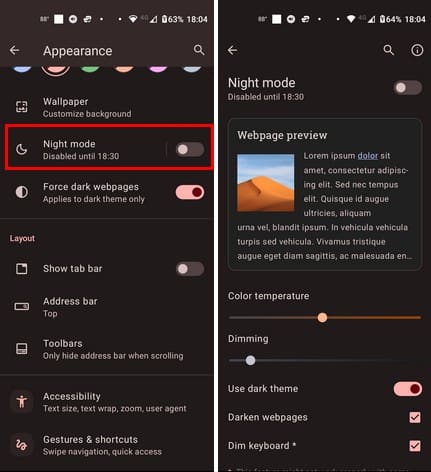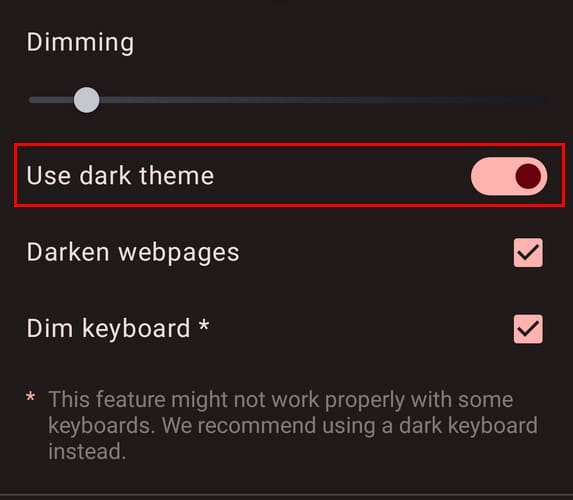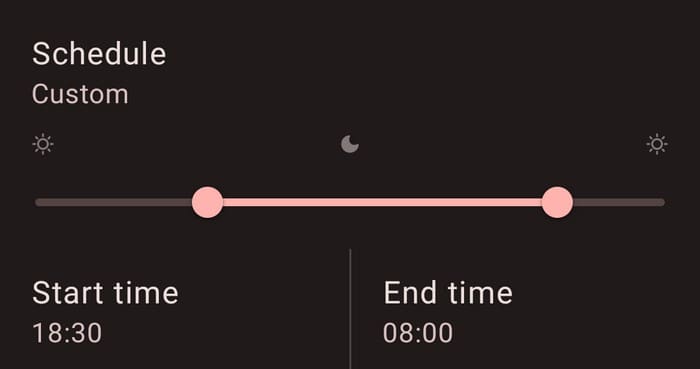Når du konfigurerer mørk tilstand for Android, får du et tema, der’s lettere for øjnene. Hvis du skal se på din telefon i et mørkt miljø, skal du nok se væk, fordi lys tilstand er hård ved øjnene. Selv når du er i en fart, kan du aktivere mørk tilstand på Opera til din Android-enhed for at forbedre din læseoplevelse. Bliv ved med at læse for at se, hvor let det er at bruge denne nyttige tilstand og hvordan du også kan sætte dit tastatur i mørk tilstand.
Indhold
Sådan Konfigurerer du Mørk Tilstand for Opera på Android
Selv hvis du har brugt mørk tilstand funktionen før, skal du tjekke trinene for at tænde den, da de måske er anderledes. Fra tid til anden ændrer virksomheder designet af deres browsere og tvinger deres brugere til at finde ud af, hvordan de bruger en funktion, de ved, de kan tænde, men med det tidligere design. For at aktivere mørk tilstand på Opera til Android, åbne Opera appen og tryk på dit profilbillede nederst til højre.
Tryk på gearikonen øverst til højre for at gå til Indstillinger og tryk på Udseende valgmuligheden. Temavalget vil være den første på listen. Du kan vælge mellem muligheder som:
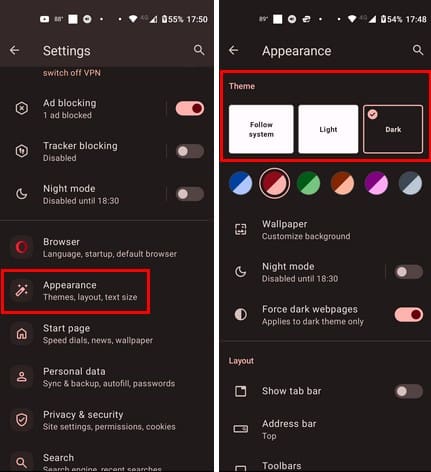
- Følg systemet: Denne mulighed betyder, at hvis du har din Android på mørk tilstand, vil browseren også være det. Det samme gælder for lys tilstand.
- Lys
- Mørk
Det er ikke slut endnu, for du bruger måske allerede mørk tilstand, men du kan gøre mere. Under den mørke mulighed, vil du se farver, du kan anvende på temaet. Du kan vælge mellem farver som:
- Blå
- Orange
- Persika
- Grøn
- Lilla
- Grå
Farverne vil blive anvendt straks, og det samme gælder for mørk tilstand. Du kan se, hvordan det vil se ud uden at genstarte browseren.
Hvis du vil gøre din skærm endnu mørkere, kan du bruge Natmodus. Det er ikke det samme som mørk tilstand, da det kun sænker skærmens lysstyrke og ikke ændrer browserens farve. Men én ting at huske er, at mørk tilstand ikke vil blive anvendt på de websteder, du besøger, kun på browseren. Men hvis du vil fuldende mørk tilstand oplevelsen, er natmodus-funktionen en god mulighed.
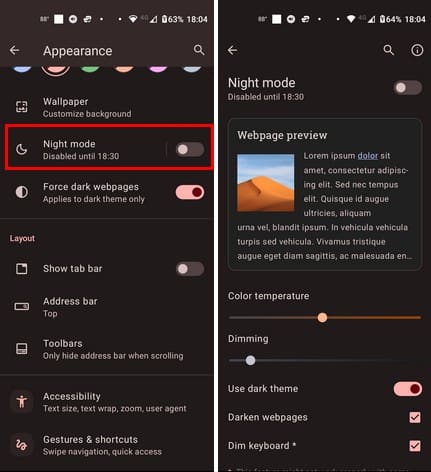
Ved at trykke på natmodus-valgmuligheden, kan du justere intensiteten af funktionen. Øverst vil du se en forhåndsvisning af, hvordan teksten på et websted vil se ud. Du vil også se en Farvetemperatur-slider, hvor du kan justere de varme farver, der er lettere at se på. Der er også en Dimming-slider til at ændre, hvor mørk skærmen bliver.
Sådan Konfigurerer du Mørk Tilstand fra Natmodus Valgmulighed
Hvis du havde problemer med at aktivere mørk tilstand med de forrige trin, kan du også tillade mørk tilstand gennem natmodus-funktionen. Du skal bare tænde for den, og to muligheder vil dukke op; Mørke websider og dæmpet tastatur. Hvis du vælger at gøre dit tastatur mørkt, skal du give Opera tilladelse til at vise det over andre apps. Find og vælg Opera og tænd for funktionen.
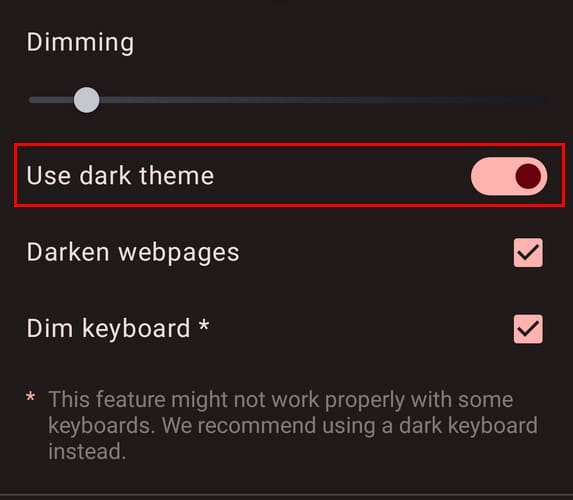
Gå tilbage til browseren, og du kan også planlægge natmodus. Ved at bruge denne funktion har du én ting mindre at gøre. Du kan vælge mellem muligheder som Brugertilpasset eller Fra solnedgang til solopgang. Med brugertilpasset mulighed vil en start- og sluttid mulighed dukke op. Brug slideren til at sætte den venstre del som starttid og den anden side som sluttid. Du kan se den tid, du indstiller slideren til nedenfor. I billedet nedenfor er tiden i militærtid, men det er fordi det bruger den tid, som den vises på Android-enheden. Afhængig af hvordan du har den indstillet, er IP hvordan det vil blive vist.
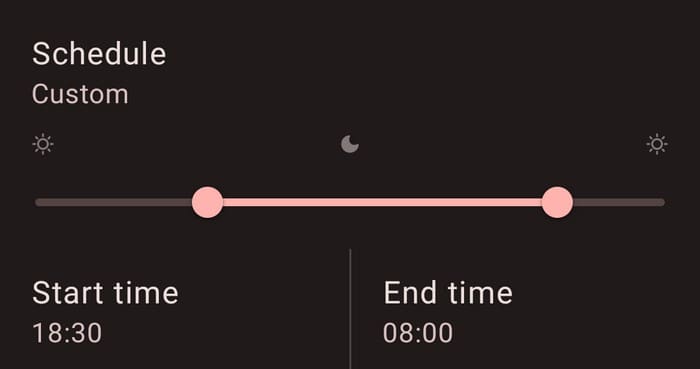
Du kan aktivere natmodus når som helst, selvom du opretter en tidsplan. Øverst i natmodus-funktionen vil du se knappen, som du kan tænde for.
I sektionen Udseende, tænd for Force mørke websider. Det vil sige, at det kun gælder for mørk tilstand. For at teste det, gå til et hvilket som helst websted, du tidligere har set i lys tilstand; det skulle nu være i mørk tilstand og vil være lettere for dine øjne. Hvis du ikke har denne mulighed tændt, vil alle websteder være i lys tilstand.
Yderligere Læsning
Kunne du lide, hvordan mørk tilstand fik Opera til at se ud? I så fald, her er hvordan du kan aktivere mørk tilstand på Microsoft Teams. Hvis du ønsker at have mørk tilstand overalt, så her er hvordan du tænder for mørk tilstand for Windows 11. Firefox-brugere, der er også en mørk tilstandsfunktion til dig at nyde på den browser også.
Konklusion
Mørk tilstand for Opera er en nyttig funktion, der ikke kun hjælper dig med at spare batterilevetid men også tager det lettere på øjnene. Du kan tænde for den eller slukke for den når som helst, da ændringen ikke er permanent. Du kan aktivere mørk tilstand på to forskellige måder: bare i tilfælde af, at en ikke virker. Har du mørk tilstand på de fleste af dine apps? Del dine tanker i kommentarerne nedenfor, og vær venlig at dele artiklen med andre på sociale medier.